От януари 2024 г. всеки път, когато влизате в личния си акаунт в Microsoft, ще започнем да предлагаме известия за одобрение при влизане в мобилното приложение за Android на Outlook.
След като го инсталирате, всеки път, когато влезете във вашия личен акаунт в Microsoft, ще видите, че исканията за влизане се показват или на екрана при заключване, или в мобилното приложение на Outlook за Android. Също така ще можете да получавате еднократни пароли, които можете да копирате/поставяте в други екрани за влизане.
Забележка: Тази функция се пуска постепенно през идните месеци.
Как да използвате мобилното приложение Outlook за Android, за да влезете
Ще ви трябва Microsoft Outlook за Android версия 4.2405.0 или по-нова. Ако вече имате най-новото приложение, преминете към стъпка 3.
-
Изтегляне и инсталиране на Microsoft Outlook за Android.
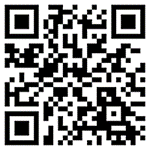
-
Влезте със своя акаунт в Microsoft
-
След като настройката завърши, ще видите съобщение за потвърждение, че ще получавате заявки за влизане на вашето устройство.
Забележка: Ако не виждате искане за влизане или известие, проверете критериите за известяване по-долу.
-
След това всеки път, когато влезете във вашия акаунт в Microsoft, ще видите подкана да проверите телефона си.
-
Когато известието се появи на вашето устройство, изберете Откажи или Одобри , за да продължите.
-
За да потвърдите влизането, докоснете номера, който съответства на екрана за влизане, след което изберете Одобрение.
Забележка: Не всички подкани за влизане ще ви подканят да съпоставите дадено число.
Често задавани въпроси
Забележка: Тази функция се пуска постепенно през идните месеци.
Ще виждате известия за влизане във вашето приложение Outlook за Android само ако:
-
Имате Microsoft Outlook за Android версия 4.2405.0 или по-нова.
-
И влизате с личен акаунт в Microsoft. Прочетете за използването на Outlook Mobile за влизане със служебен или учебен акаунт.
Ако сте премахнали Outlook за Android като начин за подписване, можете да го добавите отново, като изпълните следните стъпки:
Outlook Mobile
-
Изберете Настройки и след това Акаунти и след това името на акаунта.
-
Изберете Акаунт , след което Изберете Искания за влизане.
-
Включете превключвателя за Разрешаване на искания за влизане.
Табло на акаунт в Microsoft
-
Влезте в таблото на вашия акаунт в Microsoft и отидете на Защита > Разширени опции за защита.
Влизане -
Под "Начини да докажете кой сте" изберете Добавяне на нов начин за влизане или потвърждаване.
-
Изберете Използване на приложение и след това Outlook.
-
Следвайте подканите на екрана.
В момента се поддържат само Microsoft Outlook за Android и приложението Microsoft Authenticator , но планираме да разрешим други приложения на Microsoft през идните месеци.
Не, съжалявам. В момента само Microsoft Authenticator е наличен за iOS.
Не, за съжаление, тази функция е само за мобилни приложения.
Можете да забраните заявките за влизане от настройките на Outlook Mobile или от таблото на вашия акаунт в Microsoft.
Съвет: Винаги можете да разрешите отново известията за влизане, ако е необходимо.
Outlook Mobile
-
Изберете Настройки и след това Акаунти и след това името на акаунта.
-
Изберете Акаунт , след което Изберете Искания за влизане.
-
Изключете превключвателя за Разрешаване на заявки за влизане.
Табло на акаунт в Microsoft
-
Влезте в таблото на вашия акаунт в Microsoft и отидете на Защита > Разширени опции за защита.
Влизане -
Под "Начини да докажете кой сте" потърсете ред с изричане на Изпращане на известие за влизане и името на вашето устройство.
-
Разгънете секцията и изберете Премахни.
Когато настройвате Outlook, ще получите имейл от екипа на акаунти в Microsoft, потвърждаващ името на акаунта в Microsoft, името на приложението и вашето устройство.
Ако не разпознавате устройството, е възможно някой по погрешка да е добавил вашия имейл адрес или да е опитал да осъществи достъп до вашия акаунт.
За да се уверите, че акаунтът ви е защитен:
-
Не отговаряйте на подкани или известия за влизане, които не сте поискали.
-
Проверете скорошната дейност на вашия акаунт.
-
Ако има събития, които не разпознавате, изберете Защита на вашия акаунт.
Ако сте получили подкана "Опитвате се да влезете?", че не сте поискали, причината може да е, че:
-
Някой се опитва да осъществи достъп до вашия акаунт.
-
Някой случайно е въвел грешен телефон/имейл при опит за влизане.
-
Доставяне на подканата, която сте заявили преди известно време, е било забавено.
Важно: Изберете Отказване на всички искания, които не сте инициирали. Ако някой се опитва да осъществи достъп до вашия акаунт, без правилния отговор и вашето одобрение, акаунтът ви е в безопасност.
Ако временно нямате достъп до мобилното приложение на Outlook, все още можете да използвате някой от другите си методи за удостоверяване.
Ако сте загубили или заменили телефона си, трябва да премахнете Outlook като начин за влизане:
-
Влезте в таблото на вашия акаунт в Microsoft и отидете на Защита > Разширени опции за защита.
Влизане -
Под "Начини да докажете кой сте" потърсете ред с изричане на Изпращане на известие за влизане и името на вашето устройство.
-
Разгънете раздела и под "Приложение: Microsoft Outlook" изберете Премахни.
Вж. също
Отстраняване на проблеми с код за потвърждение
Как да използвате приложението Microsoft Authenticator
Използвайте Outlook Mobile, за да влезете със служебен или учебен акаунт.










